excel软件相信是许多用户在编辑表格文件时,会使用到的一款办公软件,excel软件让用户可以避免许多重复的操作过程,给用户带来许多的便利,当用户在使用这款办公软件时,就会发现其中的功能是很强大的,可以很好的满足自己的需求,最近小编看到有用户问到excel如何设置图表的xy轴的问题,这个问题其实很好解决,用户直接在表格页面上插入自己需要的图表,接着就可以利用图表工具中的设计选项来切换行和列,详细的操作过程是怎样的呢,接下来就让小编来向大家介绍一下这个问题详细的操作过程吧,感兴趣的用户也可以来看看,以免下次遇到这个问题时,不知道怎么解决的情况发生。
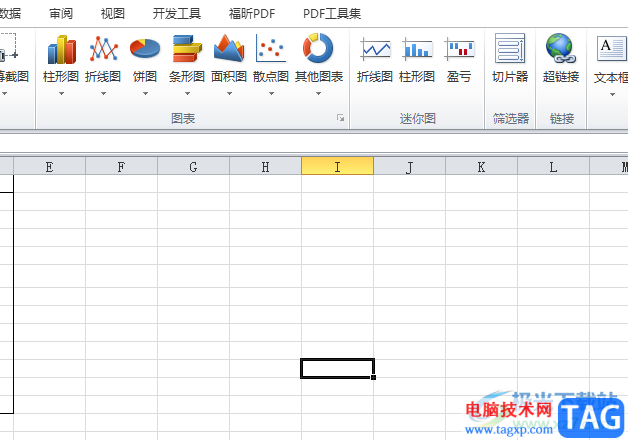
1.用户在excel软件中打开需要的表格文件,并来到编辑页面上来选中表格数据
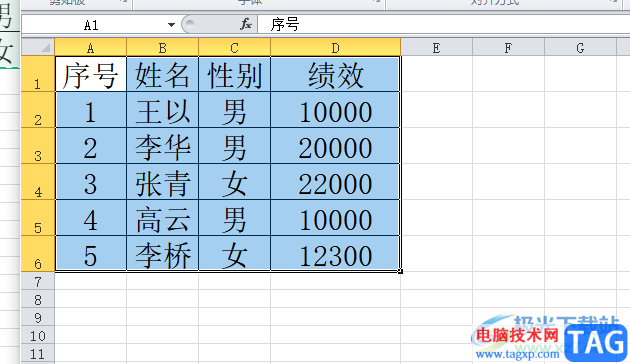
2.接着在页面上方的菜单栏中点击插入选项,将会显示出相关的选项卡,用户选择其中的柱形图选项
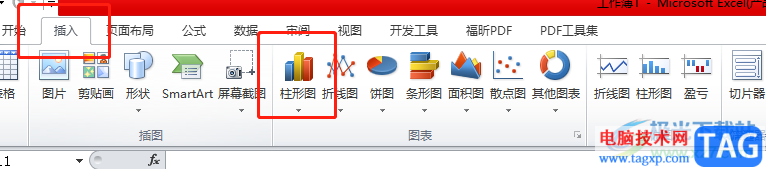
3.将会拓展出下拉菜单,用户根据自己的需求来选择柱形图样式
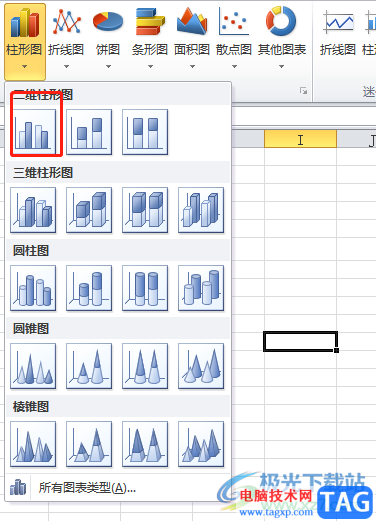
4.这时在编辑页面上就会发现成功添加上的图表,用户根据需要对其中的xy轴进行设置
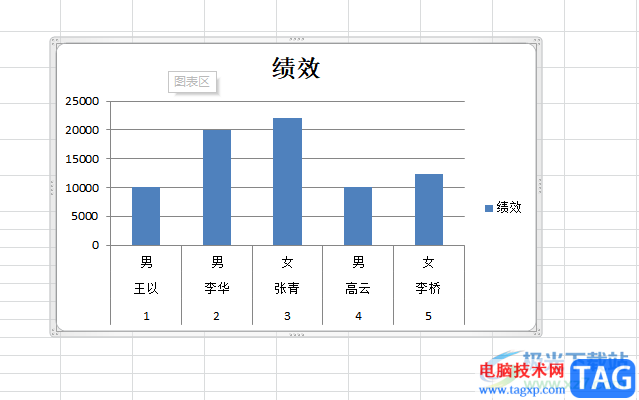
5.点击菜单栏中图表工具的设计选项,在显示出来的选项卡中用户可以选择切换行/列选项
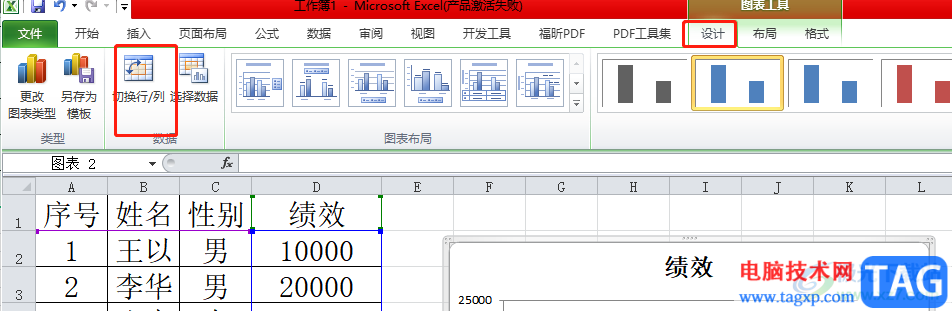
6.点击后,就会在编辑页面上看到图表的xy轴已经发生了变化
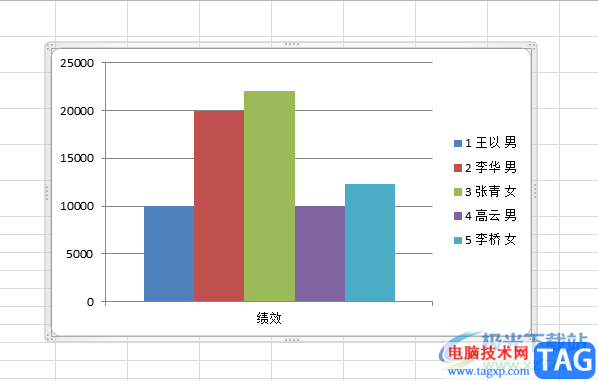
excel软件受到了许多用户的喜欢,并且给用户带来了许多的便利,当用户在编辑表格上,在页面上插入了图表,可以根据自己的需求来设置xy轴,用户可以利用软件的图表工具来进行设置,方法简单易懂,有需要的用户快来试试看吧,一定可以解决好这个问题的。
 原神等量交换任务如何触发 等量交换任务
原神等量交换任务如何触发 等量交换任务
原神等量交换任务如何触发?相信大家在新版本的任务中,会接......
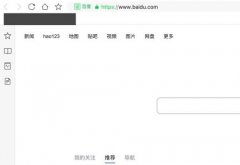 网页内容怎么导出pdf详细教程
网页内容怎么导出pdf详细教程
工作需要使用网页的用户肯定很多,在遇到重要资料的时候或许......
 Word文字文档图片无法重叠的解决方法
Word文字文档图片无法重叠的解决方法
很多小伙伴之所以喜欢使用Word程序来对文字文档进行编辑,就是......
 WPS Excel快速去除小数点变成数字的方法
WPS Excel快速去除小数点变成数字的方法
WPS这款软件中,我们需要使用的功能是很多的,我们可以将自己......
 原神手游如何搭配主角圣遗物?
原神手游如何搭配主角圣遗物?
原神手游主角五星圣遗物怎么搭配五星圣遗物强度怎么样在原神......
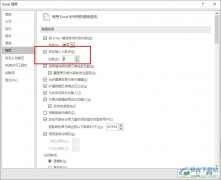
很多小伙伴在使用Excel程序对表格文档进行编辑的过程中经常会需要给数据设置小数。有的小伙伴想要将表格文档中的数据设置为默认插入两位小数点,但又不知道该在哪里进行设置。其实我们...

在日常工作和生活中很多小伙伴都会需要使用到Excel表格这款软件,这是一款非常受欢迎的数据处理软件。在Excel表格中我们可以收集和录入各种数据信息,方便进行数据的分析和处理,比如我...

excel是用户在办公时经常使用到的一款表格制作软件,可以帮助用户快速完成表格数据的整理和录入,还可以利用公式正确的计算出结果,因此excel软件吸引了不少用户的喜欢,当用户在excel软件...
经常使用Excel的朋友可能都会遇到一些看起来似懂非懂的错误值信息:例如# N/A!、#VALUE!、#DIV/O!等等,出现这些错误的原因有很多种,你真的了解它们吗,熟练掌握解决这些错误的方...
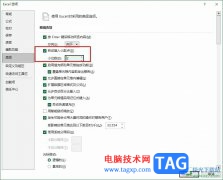
Excel程序是很多小伙伴都在使用的一款表格文档编辑程序,在这款程序中,我们可以根据自己的需求对表格中的边框、数据以及文字等进行编辑。有的小伙伴在使用Excel对表格文档进行编辑的过...
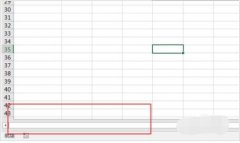
小伙伴们你们知道Excel底部工作标签不显示这么办呢?今天小编很乐意与大家分享Excel底部工作标签不显示的解决方法,感兴趣的可以来了解了解哦。...

Excel是一款功能十分丰富的表格文档编辑程序,在Excel中我们可以使用公式对数据进行快速计算,还可以对表格中的数据进行筛选或是排序,使用起来十分的方便。在Excel中编辑表格时,有的小伙...

Excel表格是office系列办公软件中最受欢迎的一款之一,主要用于编辑和处理数据内容。有的小伙伴发现自己在Excel表格中输入数据时,数字0有时候会不显示,那小伙伴们知道遇到这种情况该如何...
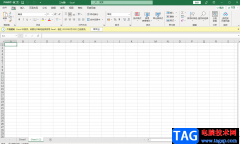
相信大家平时对Excel数据处理工具是比较了解的,很多时候我们遇到需要对数据进行处理的时候,那么就会通过Excel来编辑与处理,一般我们大部分小伙伴会通过Excel进行一些简单的数据处理,比...

怎么添加excel表格立体效果呢?今天小编就带大家来共同学习excel单元格添加三维立体效果的技巧,希望可以帮助到有需要的小伙伴哦,下面就是详细完整的操作步骤。...

excel小数百分数转换步骤如下: 1.首先打开我们含有概率的表格,选中需要转换的单元格(楼主以小数转化成百分比为例,先来示范下),右键单击会出现一个快捷菜单,选其中的设置单元...

在Excel表格中进行数据的编辑和处理是很多小伙伴的办公常态,在Excel表格中我们有时候还会将数据生成各种图表,方便我们进行数据的分析和处理。如果我们在Excel表格中插入折线图后,希望更...

很多小伙伴都喜欢使用Excel程序来对表格文档进行编辑,因为在Excel中我们可以对表格中的数据进行计算、排序或是筛选。有的小伙伴在使用Excel对表格文档进行编辑的过程中想要更改每次创建新...
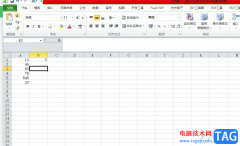
excel是一款专业的电子表格制作软件,它让用户可以整理录入表格的同时,还可以用来计算出正确的表格数据,总之其中的功能是很强大的,能够满足用户多样的编辑需求,因此excel软件吸引了...

excel是许多用户很喜欢使用的一款电子表格办公软件,它能够帮助用户简单轻松的完成编辑工作,因此excel软件吸引了不少的用户前来下载使用,当用户在编辑表格文件时,有时会为单元格设置...